Wanneer u apparaten zoals consoles of satellietboxen aansluit op uw Roku TV, is het noodzakelijk om de invoer te wijzigen om toegang te krijgen tot hun content. Als u zich afvraagt hoe u de invoer kunt wijzigen vanwege het ontbreken van een speciale invoerknop op de Roku-afstandsbediening, maak u dan geen zorgen, want de stappen zijn vrij eenvoudig. Neem gewoon uw Roku-afstandsbediening, navigeer naar het startscherm en klik op de tegel die overeenkomt met het apparaat op het rechterpaneel. U kunt ook op de aan/uit -knop op de tv zelf drukken, de afstandsbedieningsapplicatie gebruiken of een draadloos toetsenbord aansluiten om de invoer op uw Roku TV te wijzigen.
De tv-aan/uitknop gebruiken om van ingang te wisselen op Roku TV
De meest eenvoudige manier om de bron op uw Roku TV te wijzigen, is door op de Power -knop op de TV te drukken. De locatie van deze knop kan variëren, afhankelijk van uw TV-model. Meestal bevindt deze zich onder het merklogo in het midden, hoewel u deze bij sommige modellen aan de onderkant of zelfs op het achterpaneel van de TV kunt vinden.
Om uw Roku TV in te schakelen, houdt u de Power -knop ingedrukt. Druk vervolgens snel nogmaals op de knop. Hiermee wordt het TV Input- menu op uw scherm weergegeven . Blijf op de Power -knop drukken totdat u de gewenste invoeroptie hebt bereikt. Zodra u deze hebt gekozen, schakelt uw Roku TV over naar die bron.
De Remote-app gebruiken om de invoer op Roku TV te wijzigen
Als uw Roku TV aan de muur is bevestigd en het lastig is om de aan/uit- knop te gebruiken, kunt u uw Roku TV bedienen met de Roku-app. De officiële app is te downloaden in de Play Store en de App Store voor zowel Android als iOS. Zorg er na het installeren van de app voor dat uw smartphone en Roku TV zijn verbonden met hetzelfde wifi-netwerk.
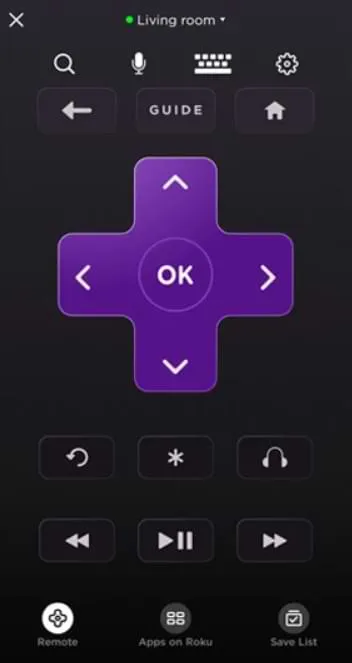
Open de app op je telefoon en koppel deze met je Roku TV. Zodra de app is gekoppeld, kun je de interface van de app gebruiken om de invoer te wijzigen. Navigeer naar het startscherm van je Roku TV, selecteer de invoeroptie in het rechterdeelvenster met de richtingstoetsen en druk op OK om je keuze te voltooien.
Als alternatief, als u zich in een situatie bevindt zonder Wi-Fi-beschikbaarheid, kunt u een IR-afstandsbedieningsapp gebruiken als virtuele afstandsbediening om de invoer te wijzigen. Voor deze optie heeft uw Android-apparaat een IR-blaster nodig. Enkele van de best beoordeelde IR-afstandsbedieningsapps voor Android om uw Roku TV te bedienen, zijn:
- Roku-afstandsbediening: RoSpikes (WiFi/IR)
- Afstandsbediening voor Roku en Roku TV
- Afstandsbediening voor Roku – IR TV-afstandsbediening
Input wijzigen op Roku TV met een toetsenbord

Als u een draadloos toetsenbord hebt gekoppeld aan uw Roku TV, kunt u het eenvoudig op afstand bedienen. Om te beginnen, sluit u de USB-dongle van uw draadloze toetsenbord aan op de USB-poort van de Roku TV. Zodra de muiscursor op het scherm verschijnt, is het toetsenbord klaar om als afstandsbediening te worden gebruikt. Gebruik de richtingstoetsen om de gewenste invoeroptie op het Roku-startscherm te markeren en druk op Enter om de invoerbron te wijzigen.